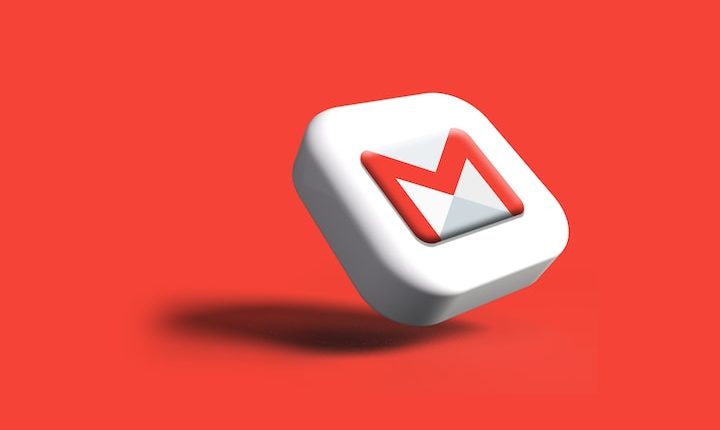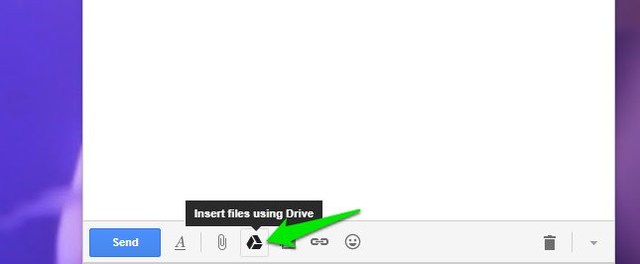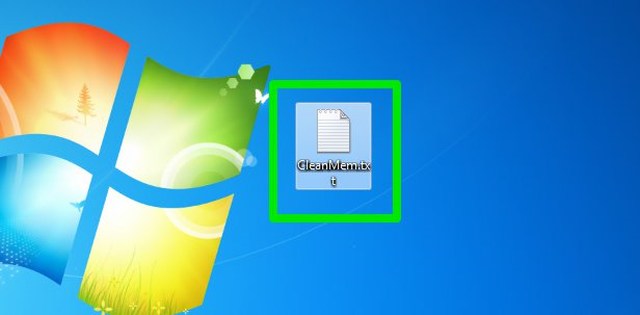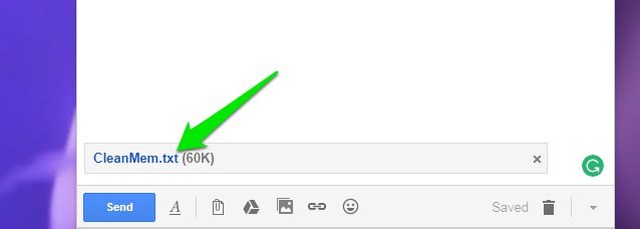2 прості способи надсилання виконуваних файлів (exe) через Gmail
Gmail автоматично блокує деякі типи файлів, які можуть передавати віруси, зокрема .exe. Навіть якщо вам потрібно надіслати електронною поштою законний виконуваний файл, Gmail просто не дозволить вам прикріпити його до електронного листа. Однак, якщо вам справді потрібно надіслати файл exe через Gmail, є кілька обхідних шляхів. У цій публікації я поділюся двома простими способами надсилання виконуваних файлів через Gmail.
Спосіб 1. Надсилайте виконувані файли в Gmail за допомогою Диска Google
Я збираюся почати з найпростішого варіанту, який простий як для відправника, так і для одержувача. Проблема полягає в тому, що для надсилання виконуваного файлу вам доведеться використовувати додаткову службу. Не хвилюйтеся, ми все ще використовуємо службу Google, і все буде зроблено в інтерфейсі Gmail.
Ось що вам потрібно зробити:
1 Напишіть електронний лист у Gmail і натисніть кнопку «Вставити файли за допомогою Диска» внизу.
2 Тепер перейдіть до розділу «Завантажити» та натисніть кнопку «Вибрати файли з комп'ютера», щоб вибрати exe-файл на комп’ютері (можна також перетягнути).
3 Після цього натисніть кнопку «Завантажити» нижче, і файл exe буде додано як посилання в електронному листі.
4 Натисніть кнопку «Надіслати» та підтвердьте запит. Файл exe буде надіслано через Gmail.
Незалежно від того, чи є одержувач exe-файлу користувачем Gmail чи ні, вони зможуть переглянути та завантажити файл без проблем.
Примітка. Якщо exe-файл знаходиться в папці, інструкції щодо його надсилання за допомогою Google Drive дещо відрізняються. Перегляньте другий спосіб у моїй статті про те, як надіслати папку через Gmail, щоб дізнатися, як це зробити.
Спосіб 2. Змініть розширення файлу, щоб надіслати exe – файл через Gmail
Я вважаю наведений вище метод найпростішим як для відправника, так і для одержувача. Однак, якщо ви не хочете ним користуватися, то також є альтернатива. Ви можете обдурити Gmail, переконавши його, що файл не є виконуваним файлом, і він дозволить вам його надіслати. Однак майте на увазі, що і відправнику, і одержувачу доведеться внести деякі налаштування, щоб цей метод працював.
Наведені нижче інструкції призначені для користувачів Windows. Подібні інструкції стосуються користувачів Mac OS X і Linux. Все, що вам потрібно знати, це як змінити назву файлу у вашій ОС.
1 Клацніть файл exe на комп’ютері та натисніть клавішу F2, щоб перейменувати його.
2 Тепер видаліть частину exe із самого кінця та замініть її іншим типом розширення, наприклад txt.
3 Коли буде запропоновано, натисніть кнопку «Так», і розширення файлу буде змінено. Ім’я нового файлу має бути приблизно таким, як «filename.txt».
4 Тепер створіть електронний лист у Gmail і виберіть перейменований файл як вкладення. У Gmail не повинно виникнути проблем із його вкладенням, і ви можете спокійно його надсилати.
Одержувач може завантажити файл як вкладення та змінити його назву на exe, подібно до того, як ви змінили його на txt. Це знову зробить файл виконуваним без будь-яких помилок або пошкоджень.
Примітка. Якщо ви не бачите розширення файлу під час перейменування файлу, можливо, воно вимкнено у вашій ОС. Ось як увімкнути розширення файлів у Windows і Mac OS X.
Закінчення слів
Перший спосіб має бути вашим вибором, якщо ви не хочете створювати плутанину для одержувача файлу exe. Крім того, перший спосіб також дозволяє надсилати великі файли розміром до 10 ГБ. Звичайно, якщо ви не хочете завантажувати файл на свій Google Drive, то другий спосіб напевно вам підійде.
Якщо у вас є запитання або ви знаєте інший спосіб надсилання exe-файлів через Gmail, повідомте нам про це в коментарях нижче.